可牛看图指定可查看的图片格式的教程
时间:2023-04-04 14:14:45作者:极光下载站人气:16
作为一款不错的看图软件,可牛看图受到了不少用户称赞,给用户带来很好的看图体验的同时,还给用户带来了一些图片美化工具,能够满足用户的看图需求,在可牛看图中可以随意查看各种格式的图片,那么用户应该怎么来指定使用可牛图片查看器来查看的图片格式呢,其实这个问题很好解决,用户在可牛看图查看页面中点击配置选项,接着进入到配置窗口中,用户点击格式关联选项卡,就可以看到拓展出来的格式选项了,用户直接根据自己的需求来勾选图片格式选项即可解决问题,那么接下来就让小编来向大家分享一下这个问题详细的操作过程吧,希望小编的教程可以帮助到大家。
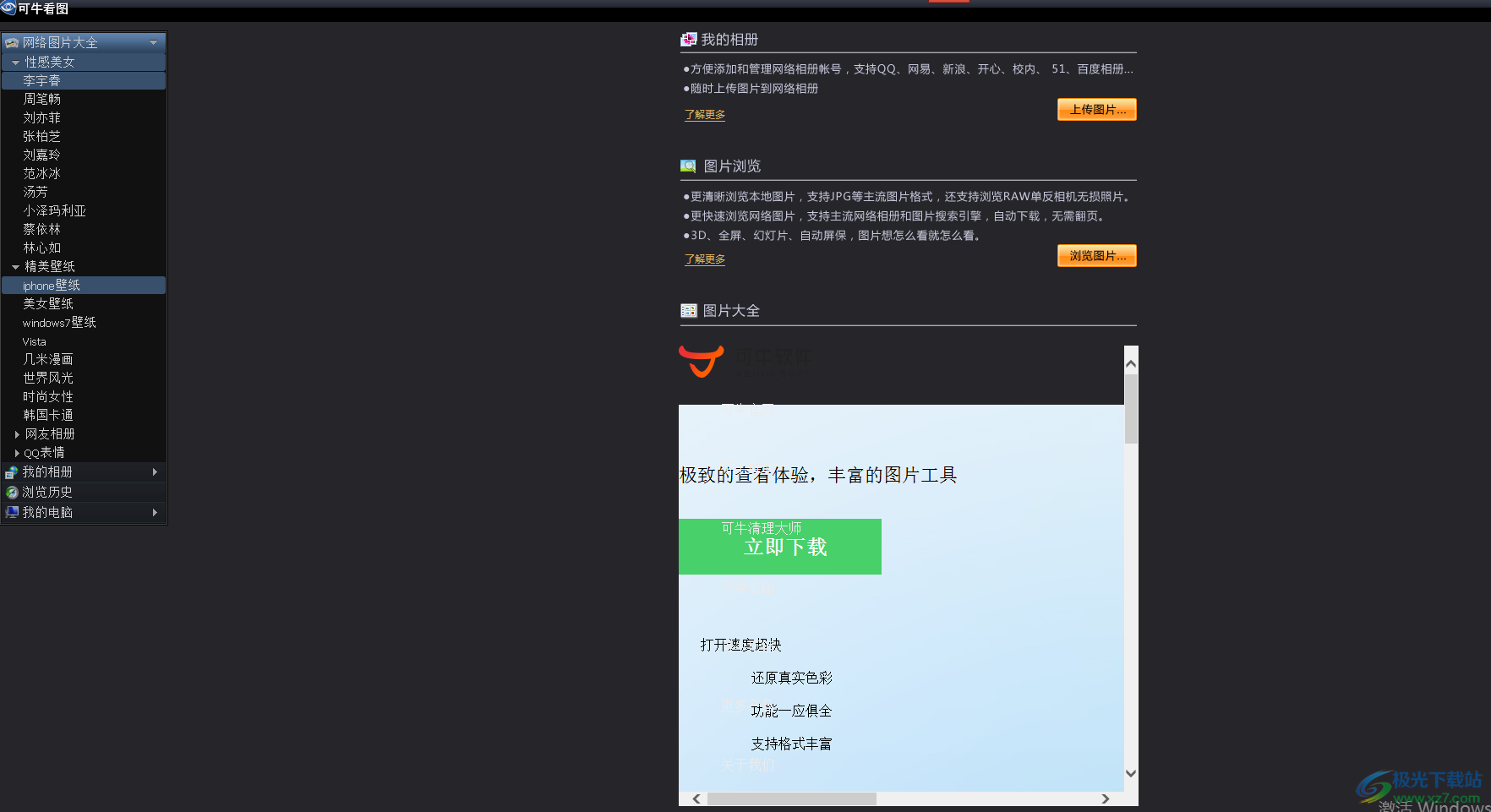
方法步骤
1.用户打开可牛看图软件,一般是在电脑桌面上,接着进入到页面内
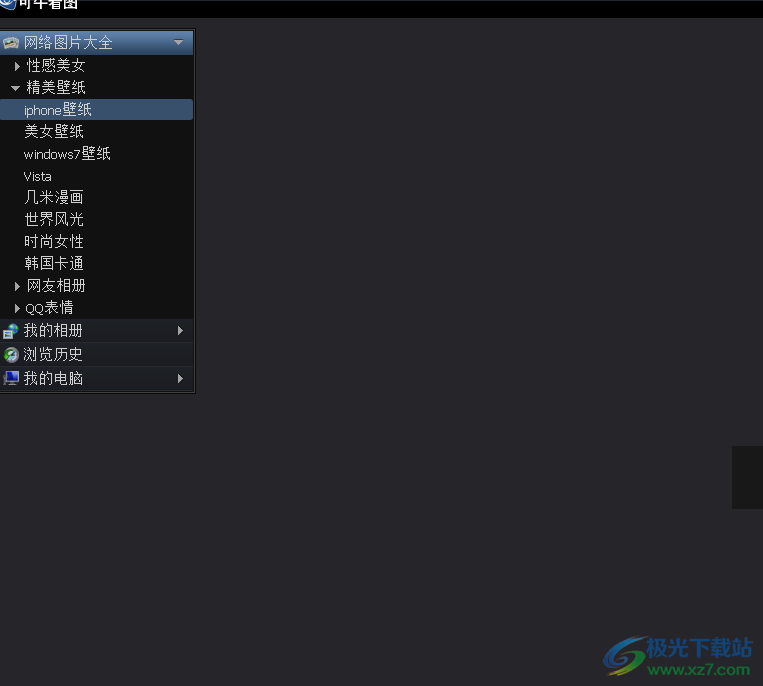
2.用户在左侧的选项卡中点击我的电脑选项,将会拓展出相关的文件选项
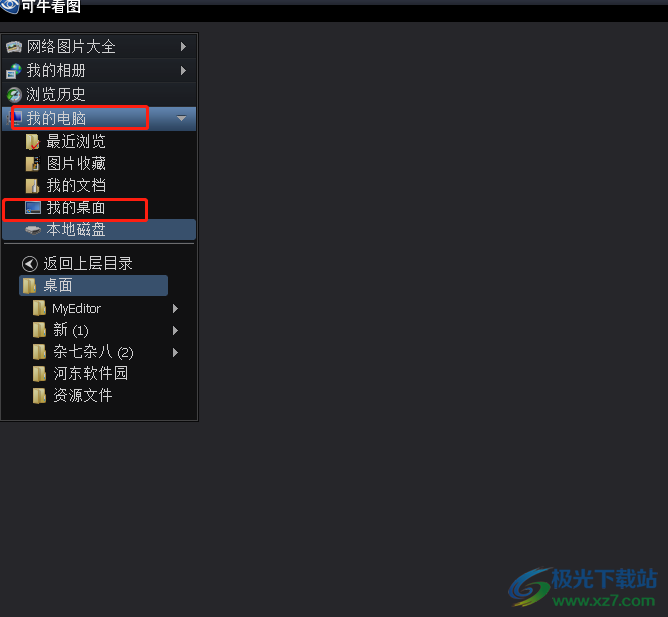
3.在打开的文件选项中,用户选择其中的我的桌面选项,就可以在页面上显示出图片
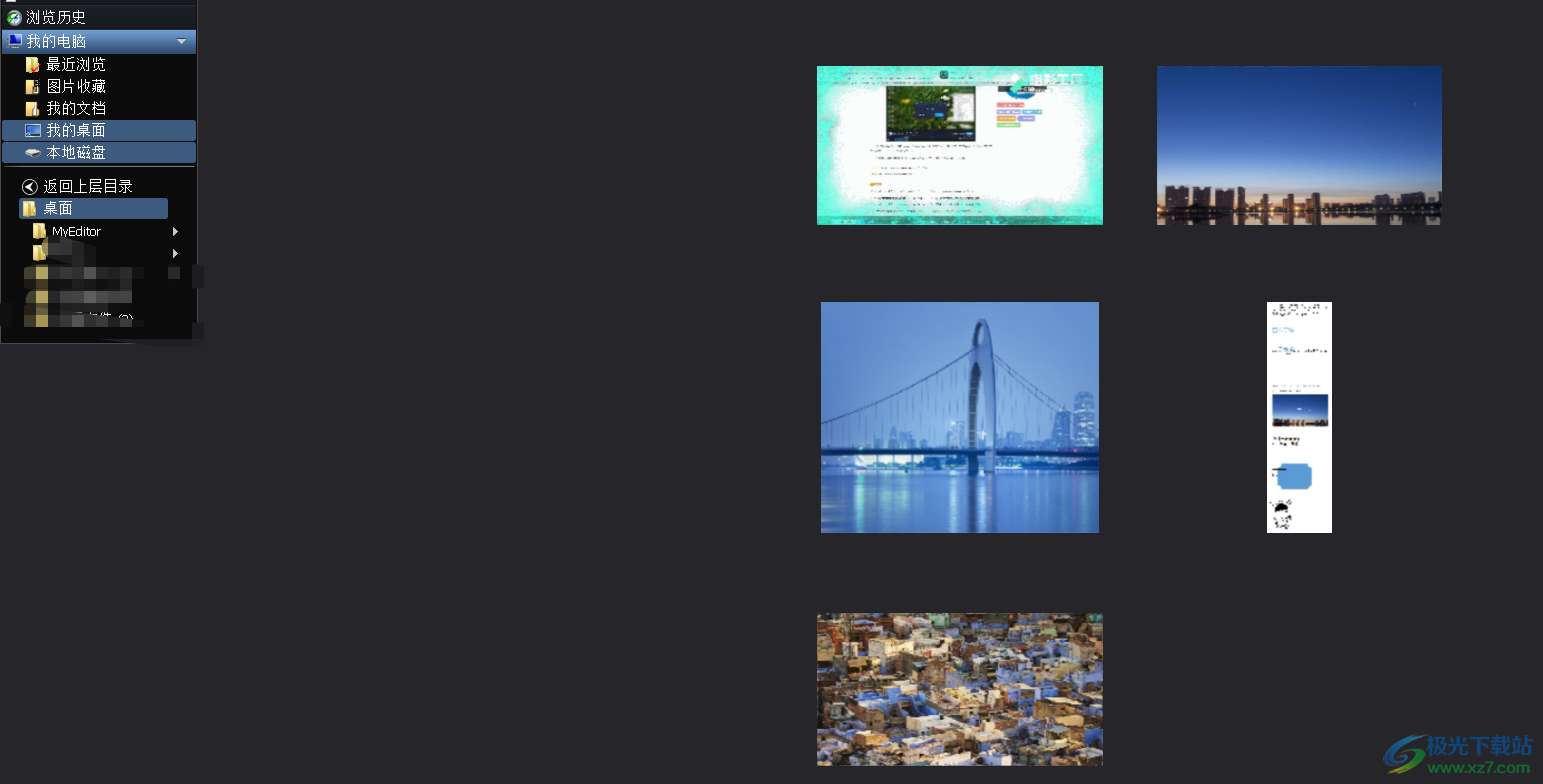
4.这时用户需要在查看页面的右上角工具栏中点击配置选项,会拓展出相关的下拉菜单
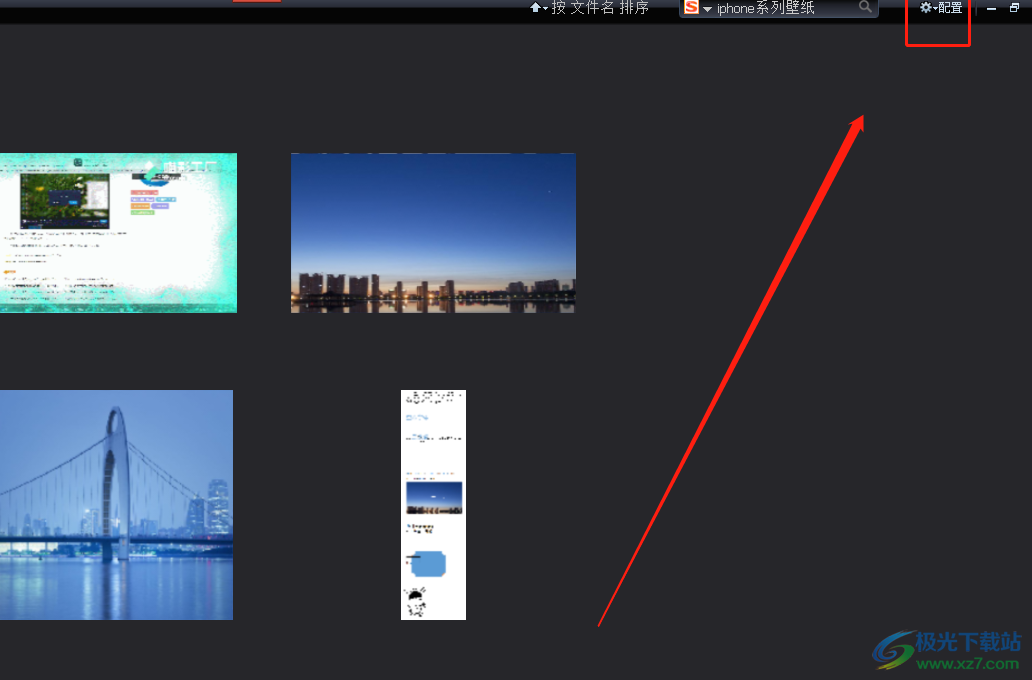
5.用户在下拉菜单中,可以看到有更改外观、主页、配置屏幕保护等选项,直接选择其中的配置选项
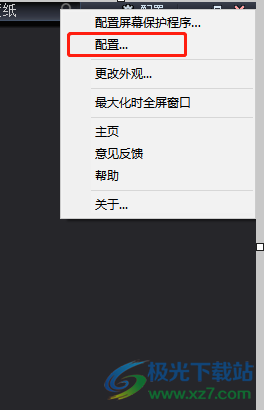
6.在打开的可牛看图配置窗口中,用户将选项卡切换到格式关联选项卡上
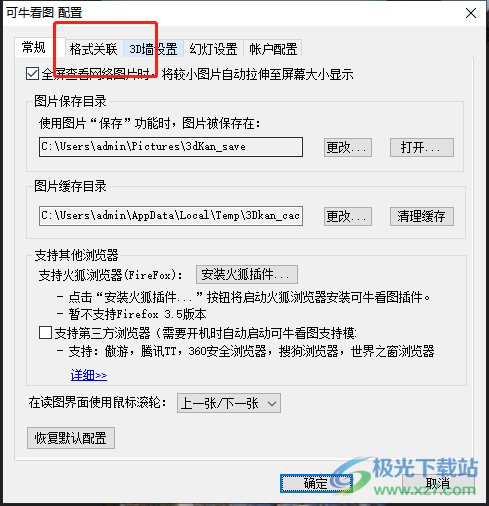
7.此时用户可以看到显示出来的各种图片格式选项,用户直接根据自己的需求来进行选择即可设置成功,勾选好后用户直接按下确定按钮即可
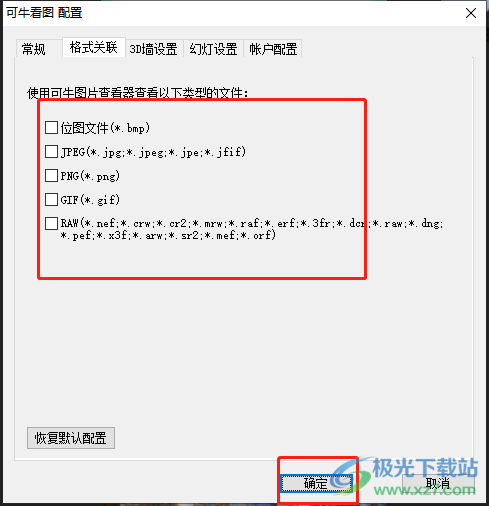
以上就是小编对用户提出问题整理出来的方法步骤,用户从中知道了操作的过程为点击我的电脑——我的桌面——显示图片——配置——格式关联——勾选图片——确定这几步,方法简单易懂,因此感兴趣的用户可以跟着小编的教程操作起来,简单几个步骤即可设置成功。
相关下载
热门阅览
- 1百度网盘分享密码暴力破解方法,怎么破解百度网盘加密链接
- 2keyshot6破解安装步骤-keyshot6破解安装教程
- 3apktool手机版使用教程-apktool使用方法
- 4mac版steam怎么设置中文 steam mac版设置中文教程
- 5抖音推荐怎么设置页面?抖音推荐界面重新设置教程
- 6电脑怎么开启VT 如何开启VT的详细教程!
- 7掌上英雄联盟怎么注销账号?掌上英雄联盟怎么退出登录
- 8rar文件怎么打开?如何打开rar格式文件
- 9掌上wegame怎么查别人战绩?掌上wegame怎么看别人英雄联盟战绩
- 10qq邮箱格式怎么写?qq邮箱格式是什么样的以及注册英文邮箱的方法
- 11怎么安装会声会影x7?会声会影x7安装教程
- 12Word文档中轻松实现两行对齐?word文档两行文字怎么对齐?
网友评论